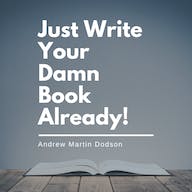깜박임 카메라 재설정 방법
게시 됨: 2023-09-15빠른 답변: 대부분의 Blink 카메라를 재설정하려면 동기화 모듈을 재설정해야 합니다. Mini에는 자체 재설정 버튼이 있습니다.
블링크(Blink) 카메라가 작동하고 있나요? 모든 것을 올바르게 설정했지만 뭔가 잘못되었습니다.
연결성, 동작 감지 또는 카메라 등록 문제에 직면했다면 혼자가 아닙니다. 모든 스마트 장치와 마찬가지로 결함이나 버그로부터 면역되지 않습니다.
때로는 공장 초기화만으로 Blink 카메라를 최적의 기능으로 복원할 수 있습니다. 카메라가 즉시 비디오를 다시 스트리밍하게 될 것입니다.
우리는 당신이 무엇을 해야 하는지 보여 드리겠습니다.
대부분의 Blink 카메라를 재설정하는 방법은 다음과 같습니다.
Blink Outdoor 카메라는 귀하의 건물에 보안 카메라를 추가할 수 있는 저렴한 방법입니다. 내후성이 뛰어나고 충전 없이 2년 동안 사용할 수 있으며 잠재적인 보안 문제를 기록하기 위한 동작 감지 기능이 있습니다.

재설정 프로세스를 진행하기 전에 Blink 카메라 시스템과 라우터의 전원을 껐다 켜는 것이 좋습니다.
두 장치의 전원을 모두 끄십시오. 60초 동안 기다린 후 전원을 켜세요.
동기화 모듈 재설정

동기화 모듈을 뒤집어 재설정 버튼을 찾으세요. 전원 소켓에 가장 가까운 가장자리에 있습니다.
모듈 재설정

전면 LED가 빨간색으로 깜박일 때까지 재설정 버튼을 길게 누릅니다 . 버튼이 작기 때문에 도움을 주기 위해 작은 것이 필요할 수도 있습니다.
재부팅될 때까지 기다리세요

버튼을 놓고 기다리세요. 빨간색 LED 대신 파란색 , 녹색 LED 표시등이 깜박이므로 언제 진행해야 하는지 알 수 있습니다.
계정에서 동기화 모듈 제거
재설정되면 동기화 모듈이 설정 모드로 전환됩니다. 다시 사용하려면 먼저 계정에서 제거해야 합니다.
앱 열기
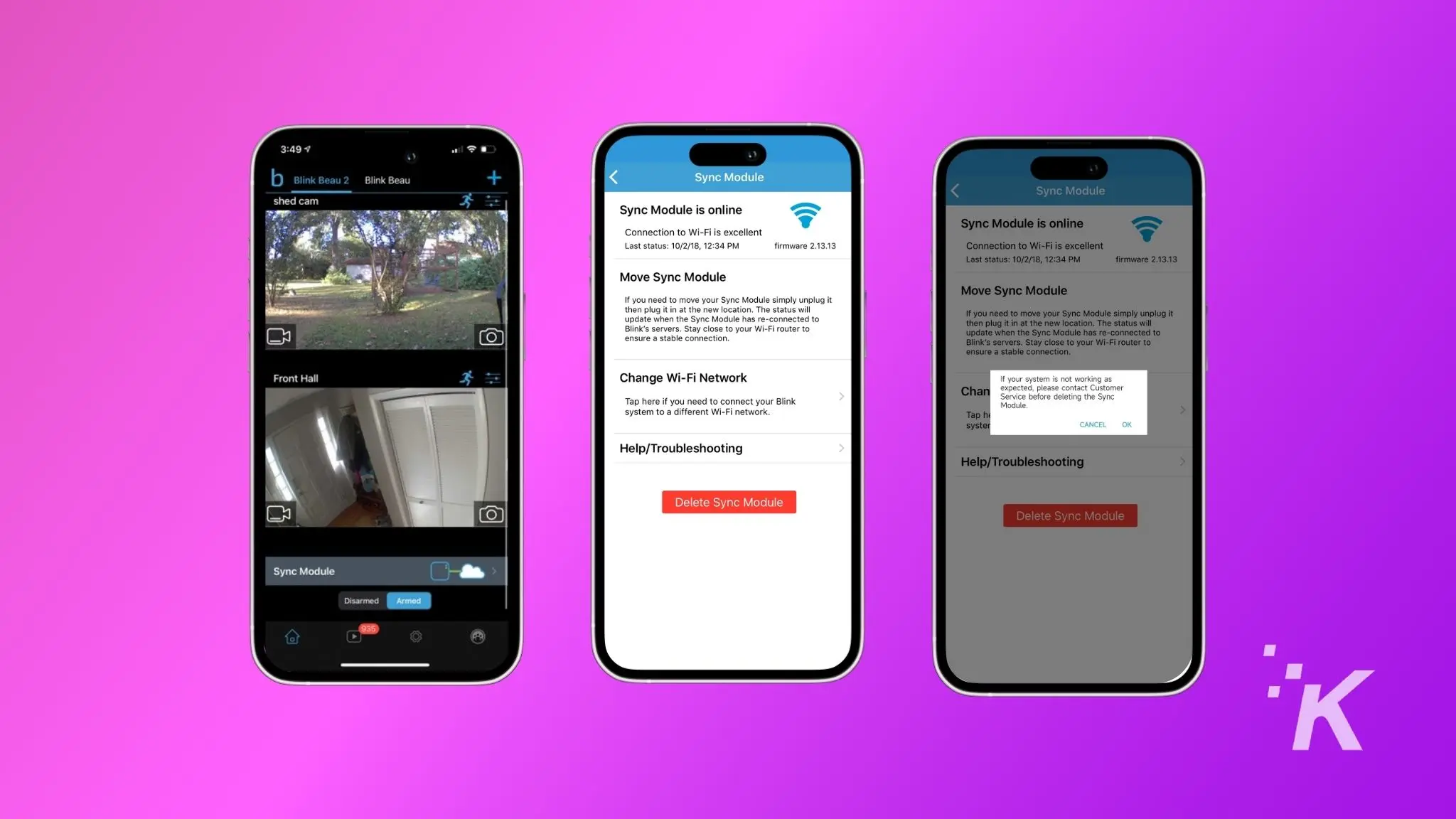
Blink 앱을 열고 맨 아래에 있는 동기화 모듈 섹션을 탭하세요 .
모듈 삭제
빨간색 동기화 모듈 삭제 버튼을 탭하세요 . 요청 시 삭제를 확인하세요.
QR 코드를 스캔하세요
모듈을 삭제하려면 모듈 뒷면의 QR 코드를 스캔해야 합니다. 그런 다음 요청하면 다시 확인하십시오.
이 단계를 완료하면 동기화 모듈과 연결된 카메라가 재설정되고 Blink 앱에서 제거됩니다.
카메라를 다시 사용하려면 동기화 모듈과 카메라를 계정에 다시 연결해야 합니다.
Blink Mini 카메라를 재설정하는 방법은 무엇입니까?

소형 실내 플러그인 보안 카메라인 Blink Mini로 집을 안전하게 보호하세요. 대화형 감시를 위한 1080p HD 비디오, 나이트 비전, 모션 감지 및 양방향 오디오를 제공합니다. 설정이 쉽고 Alexa와 원활하게 작동합니다.
- 고품질 비디오: Blink Mini는 1080p HD 비디오 품질로 선명하고 상세한 영상을 제공하여 아무것도 눈에 띄지 않게 합니다.
- 모션 감지: 내장된 모션 센서 알람은 시야에서 움직임이 감지될 때마다 경고하여 보안을 강화합니다.
- 양방향 오디오: 양방향 오디오 기능을 통해 실시간 상호 작용이 가능하므로 보안뿐만 아니라 애완동물을 확인하거나 가족과의 통신에도 적합합니다.
Blink Mini 카메라를 재설정해야 하는 경우 동기화 모듈을 만질 필요가 없습니다.
해야 할 일은 다음과 같습니다.
- Blink Mini 카메라의 전원이 켜져 있는지 확인하세요.
- 카메라의 재설정 버튼을 약 10초 동안 길게 누릅니다 .
- LED가 파란색으로 깜박이면 손을 떼면 됩니다. 이는 카메라가 재설정되었음을 의미합니다.

그게 다야. Blink Mini 카메라가 기본 설정으로 돌아갑니다. 이제 Blink 시스템에서 새 카메라로 설정하거나 필요한 경우 다른 Wi-Fi 네트워크에 연결할 수 있습니다.
때로는 문제를 해결하는 유일한 방법이 재설정뿐인 경우도 있습니다.
Blink 카메라를 재설정하면 설정 불일치나 업데이트 실패로 인해 발생하는 모든 결함을 빠르고 간단하게 해결할 수 있습니다.
또한 동작 감지가 작동하지 않는 문제, Wi-Fi 연결 문제 또는 기타 원치 않는 동작 문제를 해결할 수도 있습니다.
그리고 보시다시피 이는 (카메라에 접근할 수 있는 한) 간단한 작업입니다.
이것에 대해 어떤 생각이 있습니까? 아래 댓글에 한 줄을 남겨주시거나 Twitter나 Facebook으로 토론 내용을 전달해 주세요.
편집자 추천:
- 블링크 카메라를 설정하는 방법
- Tesla myQ 오류 – 빠른 수정
- 컴퓨터 유무에 관계없이 iPad를 백업하는 방법
- myQ가 Wi-Fi에 연결되지 않는 문제를 해결하는 방법
Flipboard, Google 뉴스 또는 Apple 뉴스에서 우리를 팔로우하세요.